- Prodotti per le aziende
Per il rinnovo di una registrazione dopo l'acquisto, assicurati di:
2. I tuoi prodotti vengono registrati sul tuo account Acronis.
3. In seguito, ti chiederemo cortesemente di seguire le istruzioni per registrare il rinnovo.
- Prodotti per utenti privati
Come rinnovare il tuo abbonamento:
2. Fai clic sulla scheda Account.
3. Seleziona il pulsante Rinnova e segui le istruzioni.
Risorse per abbonamenti e rinnovi
- GuidaGuida globale ai Rinnovi Acronis
- ConfrontoConfronto tra le caratteristiche di Acronis Cyber Protect
- DatasheetConfronto tra le edizioni di AcronisCyber Protect
- ConfrontoScopri i vantaggi di ciascun piano di abbonamento Acronis True Image
- Opzioni di upgradeCome eseguire l'upgrade di Acronis True Image
- Ampliamento storage cloudAggiungi più spazio di archiviazione cloud al tuo Acronis True Image
Protezione certificata nel settore

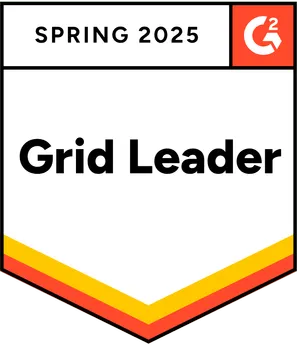






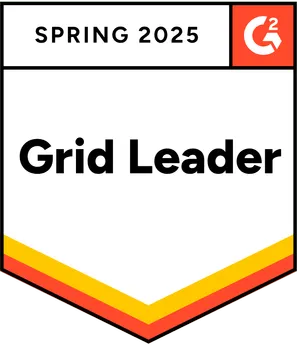

Serve aiuto?
Domande frequenti
Quali edizioni di Acronis sono disponibiliCyber Protect?
AcronisCyber Protect ha tre edizioni
- :
- AcronisCyber Protect Standard
- AcronisCyber Protect Advanced
- AcronisCyber Protect - Backup Advanced
AcronisCyber Protect Standard e Advanced offrono numerose nuove funzionalità e vantaggi rispetto ad AcronisCyber Protect - Backup Advanced, come la protezione antimalware, il filtraggio degli URL, la valutazione delle vulnerabilità, la gestione delle patch, la gestione di Windows Defender Antivirus e Microsoft Security Essentials.
Per una tabella comparativa completa delle opzioni, fare riferimento a questo articolo.
Ci sono novità in Acronis?Cyber Protect
AcronisCyber Protect include una vasta gamma di nuove funzionalità, tra cui:
- Un unico piano di protezione per tutti gli aspetti della Cyber Protection
- Il rilevamento automatico dei dispositivi e l'installazione degli agenti da remoto
- Vulnerability assessment e gestione delle patch
- Funzionalità antimalware notevolmente potenziate
- Protezione antivirus in tempo reale
- Filtraggio degli URL
- Monitoraggio dello stato dei dischi
- Accesso remoto (client RDP e HTML5)
- Protezione continua dei dati (CDP)
- Backup forense
- Acronis #CyberFit Score per i dispositivi protetti
- Protezione per Zoom, Webex e Microsoft Teams
- Cancellazione dei dati di dispositivi remoti
Per un elenco completo delle novità di questa versione, fare riferimento a questa pagina.
Quali passaggi occorre seguire per aggiornare Acronis Cyber Backup ad AcronisCyber Protect?
A seconda della versione attualmente installata, sarà possibile eseguire l'upgrade direttamente oppure potrebbe essere necessario disinstallare prima la versione in uso.
Per ulteriori informazioni, consulta questa pagina.
Quali piani sono disponibili per Acronis True Image?
Acronis True Image ha tre piani:
- Acronis True Image Essentials
- Acronis True Image Advanced
- Acronis True Image Premium
Per una tabella comparativa completa delle opzioni, fare riferimento a questo articolo.Come posso ottenere la migliore Cyber Security personale con Acronis True Image?
Per garantire la migliore sicurezza informatica personale con Acronis True Image, seguire questi passaggi
- essenziali:
- Installare e tenere aggiornato il software: assicurarsi di avere installata l'ultima versione di Acronis True Image su tutti i tuoi dispositivi. Controllare regolarmente la disponibilità di aggiornamenti e installarli tempestivamente per beneficiare degli ultimi miglioramenti della sicurezza e delle correzioni
- di bug.
- Attiva la protezione in tempo reale: attiva il monitoraggio delle minacce in tempo reale, le funzionalità antimalware, antivirus e anti-ransomware per garantire una protezione continua contro le varie minacce informatiche.
- Configurare backup regolari: imposta backup automatici regolari dei file, delle applicazioni e del sistema. Assicurati che i backup siano archiviati sia in locale che in Acronis Cloud (se disponibile con la tua licenza) per proteggerti dalla perdita di dati dovuta a guasti hardware, incidenti o attacchi informatici.
- Utilizzare password sicure: usa password sicure e univoche per tutti gli account, compreso quello di Acronis. Evita di usare password che possono essere indovinate in modo semplice e opta per password complesse, che includano diverse combinazioni di caratteri e lettere maiuscole e minuscole.
- Abilita l'autenticazione a due fattori (2FA): attiva la 2FA per il tuo account Acronis e per gli altri account online, quando possibile. Facendo ciò si aggiunge un ulteriore livello di protezione, rendendo più difficile l'accesso ai tuoi account da parte di persone non autorizzate.
- Controllare regolarmente le impostazioni di sicurezza: controlla periodicamente le impostazioni di sicurezza di Acronis True Image per assicurarti che siano configurate in modo ottimale per le tue esigenze.
- Mantieni aggiornato il tuo sistema operativo e i software: aggiorna regolarmente il sistema operativo, i browser Web e gli altri software sui dispositivi per correggere le vulnerabilità note e ridurre il rischio di exploit.
- Installare e tenere aggiornato il software: assicurarsi di avere installata l'ultima versione di Acronis True Image su tutti i tuoi dispositivi. Controllare regolarmente la disponibilità di aggiornamenti e installarli tempestivamente per beneficiare degli ultimi miglioramenti della sicurezza e delle correzioni
Il browser non è supportato.
Il nuovo sito web non è compatibile con questa versione del browser. Il problema può essere risolto facilmente. Per visitare il sito web completo, è infatti sufficiente aggiornare ora il browser.
